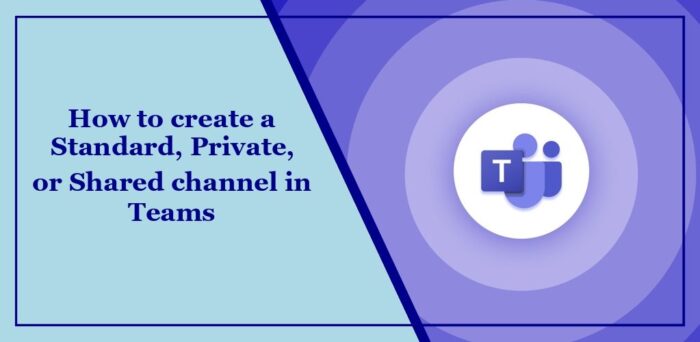Teams의 채널은 팀 구성원이 특정 주제나 프로젝트에 관해 의사소통하고, 파일을 공유하고, 토론을 구성할 수 있는 공동 작업 공간입니다. 하지만 Teams가 표준, 비공개, 공유의 세 가지 유형의 채널을 제공한다는 사실을 알고 계셨나요? 이러한 채널과 채널 생성 방법에 대해 자세히 알아보려면 이 문서를 계속 읽으세요.

표준 채널, 비공개 채널, 팀 내 공유 채널이란 무엇인가요?
- 표준 채널: 이 채널은 일반적인 팀 토론에 이상적이며 모든 팀 구성원에게 열려 있습니다.
- 비공개 채널: 이 채널은 기밀이거나 민감한 토론에 유용하며 특정 팀 구성원에게만 제한됩니다.
- 공유 채널: 이 채널을 통해 팀 구성원이 아닌 외부 당사자와의 공동 작업이 가능합니다.
Teams에서 표준 채널, 비공개 채널 또는 공유 채널을 만드는 방법은 무엇입니까?
Teams에서 표준, 비공개 또는 공유 채널을 만드는 방법에는 세 가지가 있습니다. 이에 대해 자세히 살펴보겠습니다.
팀 및 채널 옵션 생성 및 가입을 사용하세요
상단에서 팀 및 채널 생성 및 가입을 클릭하고 채널 생성을 선택하세요.
클릭하여 팀을 선택하고 채널을 생성하려는 팀을 선택하세요.
아래 드롭다운 목록을 클릭하여 채널 유형을 선택하고 표준, 공유, 비공개 중에서 채널 유형을 선택하세요.
마지막으로 만들기를 클릭하면 채널이 생성됩니다.
팀 이름을 사용하여
채널을 만들려는 팀을 검색하고 추가 옵션>채널 추가를 클릭하세요.
채널 유형과 이름을 선택하고 만들기를 클릭하세요.
관리팀 옵션을 이용하세요
팀 이름을 클릭하고 추가 옵션 > 팀 관리를 선택하세요.
채널 탭으로 이동하여 채널 추가를 클릭하세요.
채널 유형과 이름을 선택하고 만들기를 클릭하세요.
읽기: Teams 회의, 웹 세미나 및 Q&A에서 참석자 이름을 숨기는 방법
팀이 표준 비공개 채널이나 공유 채널을 가질 수 있나요?
팀에는 표준, 비공개 및 공유 채널이 있습니다. 표준 채널은 모든 구성원에게 공개되고, 비공개 채널은 초대받은 사람에게만 공개되며, 공유 채널은 외부 구성원에게 공개됩니다.
Teams에서 표준 채널을 비공개 채널로 변경할 수 있나요?
팀은 표준 채널을 비공개 채널로 직접 변환하는 것을 지원하지 않습니다. 민감한 대화를 관리하려면 새 비공개 채널을 만들어야 합니다.
읽기: Teams의 그룹 채팅에 메시지를 보내지 못했습니다.
위 내용은 Teams에서 표준, 비공개 또는 공유 채널을 만드는 방법의 상세 내용입니다. 자세한 내용은 PHP 중국어 웹사이트의 기타 관련 기사를 참조하세요!